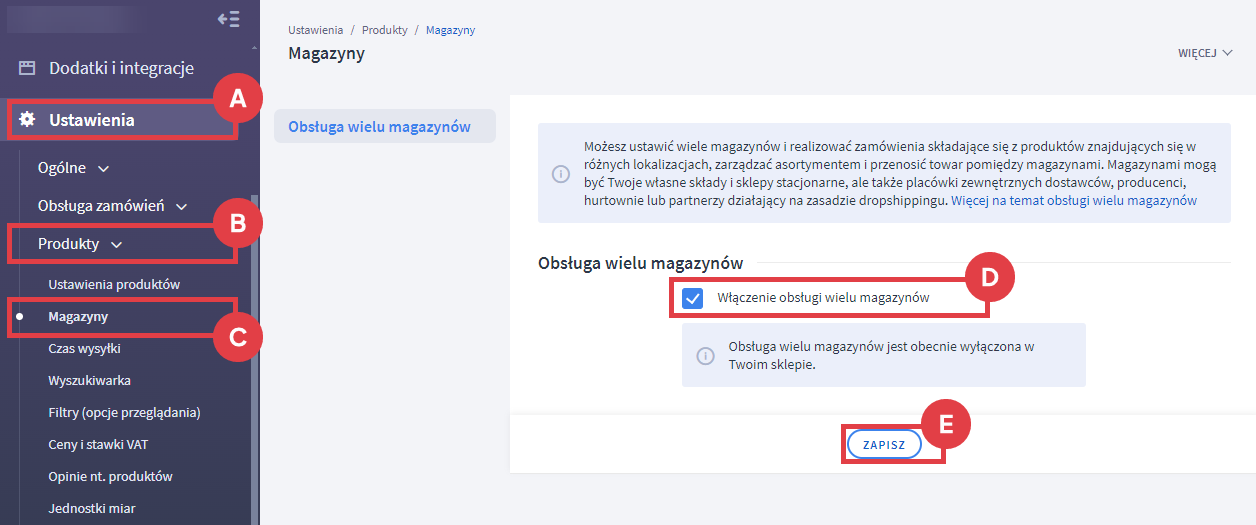Funkcjonalność dostępna tylko w pakietach Premium, aby dowiedzieć się więcej o usłudze kliknij: Zarządzaj wieloma magazynami z jednego miejsca.
Tworzenie nowego magazynu w sklepie
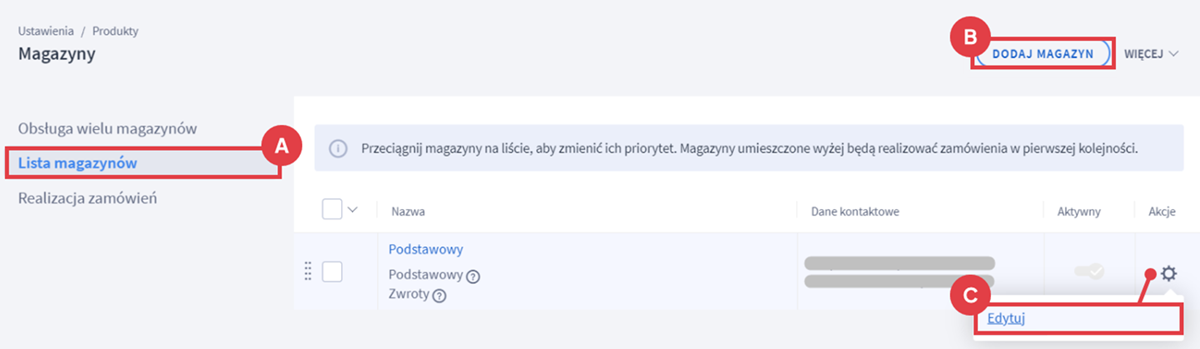
Magazyn podstawowy jest domyślnie aktywny, pod przyciskiem: Edytuj znajdziesz następujące sekcje i ich pola:
- Dane podstawowe:
- Nazwa – podaj pełną nazwę firmy używaną zewnętrznie, np. w dokumentach przewozowych. Nazwa będzie również wyświetlana w koszyku sklepu przy metodzie wysyłki: odbiór osobisty z tego magazynu, jeśli nie wprowadzisz innych danych adresowych dla odbioru osobistego w opisanej niżej sekcji,
- Nazwa skrócona – podaj krótką, wewnętrzna nazwę, która pozwoli na odróżnienie magazynu w Panelu administracyjnym sklepu, np. w tabelach, multiakcjach, filtrach itp. Nazwa będzie widoczna tylko dla Ciebie,
- Aktywność – status wyłącza całkowicie magazyn z wszelkich funkcjonalności modułu wielomagazynowości, takich jak brak możliwości wykonania zwrotu na ten magazyn czy ustawień sztuk na magazynie. Wyłączenie aktywności magazynu nie powoduje usunięcia stanu magazynowego produktów.
- Realizacja zamówień:
- Uwzględniaj asortyment tego magazynu w procesie zakupowym – określ, czy asortyment danego magazynu ma być brany pod uwagę podczas tworzenia / składania zamówienia,
- Dostarcza towar bezpośrednio do klientów – określ, czy dany magazyn (np. punkt sprzedaży stacjonarnej) jest w stanie wysłać przesyłkę bezpośrednio do klienta lub umożliwić odebranie zamówienia w ramach odbioru osobistego,
- Metody dostaw z tego magazynu + Wybór dostawy – określ, które formy dostawy sklepu (utworzone wcześniej w zakładce: Ustawienia > Obsługa zamówień > Formy dostawy) mają być dostępne dla zamówień które korzystają z tego magazynu,
- Przyjmuje towar z innych magazynów – określ, czy dany magazyn ma przyjmować towar z przesunięcia z innych magazynów,
- PRZESYŁANIE DO INNYCH MAGAZYNÓW.
Przy przesyłaniu towaru z tego magazynu do innych dodaj X godzin do czasu realizacji zamówienia – umożliwia doliczenie dodatkowego czasu do standardowego czasu dostawy, jeżeli magazyn ten bierze udział w zamówieniu.
PRZYKŁAD: Posiadasz magazyny w Rzeszowie i Krakowie. Klient złożył zamówienie na produkty dostępne w obu magazynach – by wysłać mu jedną kompletną paczkę, musisz przesłać produkty z jednego do drugiego. Takie działanie może wymagać dodatkowego czasu, dlatego możesz go opcjonalnie doliczyć.
Przy przesyłaniu towaru z tego magazynu do innych dodaj X zł do kosztu realizacji zamówienia – umożliwia naliczenie dodatkowej opłaty do standardowego kosztu dostawy zamówienia, jeżeli magazyn ten bierze udział w zamówieniu.
PRZYKŁAD: Posiadasz magazyn, który musi przesłać produkt do drugiego magazynu, aby ten skompletował całość i wysłał zamówienie do klienta. Takie działanie może być obarczone dodatkowym kosztem transportu, dlatego możesz opcjonalnie naliczyć dodatkową opłatę za dostawę. - ZWROTY
Magazyn przyjmuje towar odesłany przez klientów – określ, czy dany magazyn ma przyjmować zwroty z zamówień na swój stan. Zazwyczaj sklepy z wieloma magazynami definiują jeden magazyn do którego przyjmują zwroty, ponieważ wygodniej zarządzać zwrotami w obrębie jednego magazynu, stanowiska, etatu i kompetencji.
- Dane adresowe:
- Kraj, miasto, adres, kod pocztowy, e-mail, numer telefonu, nazwa firmy, NIP firmy, dodatkowe informacje o odbiorze osobistym – uzupełnij dane kontaktowe, które będą wykorzystywane na etykiecie nadawczej podczas tworzenia przesyłki.
Zwróć uwagę na pole: Dodatkowe informacje o odbiorze osobistym – jeżeli dany magazyn umożliwia odbiory osobiste, wpisz tutaj przydatne dla klientów informacje, które pomogą w wyborze tej formy dostawy, np. godziny otwarcia lub kontakt. Zostaną one wyświetlone razem z adresem
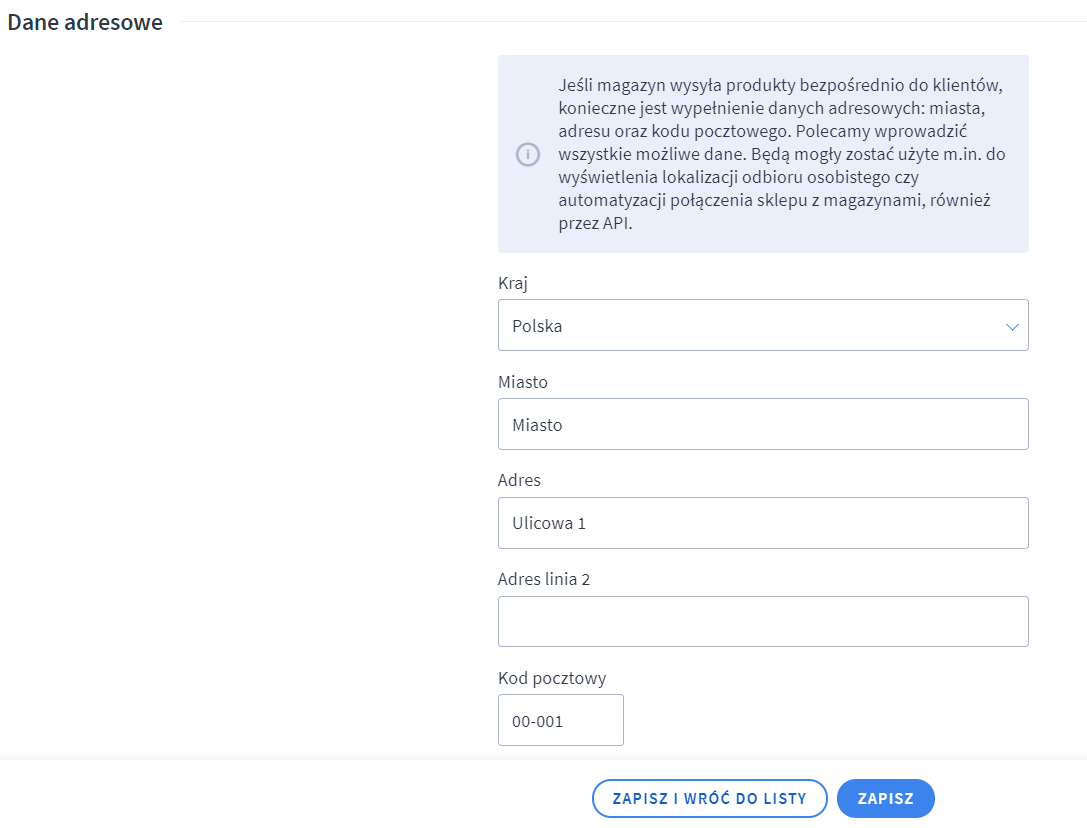
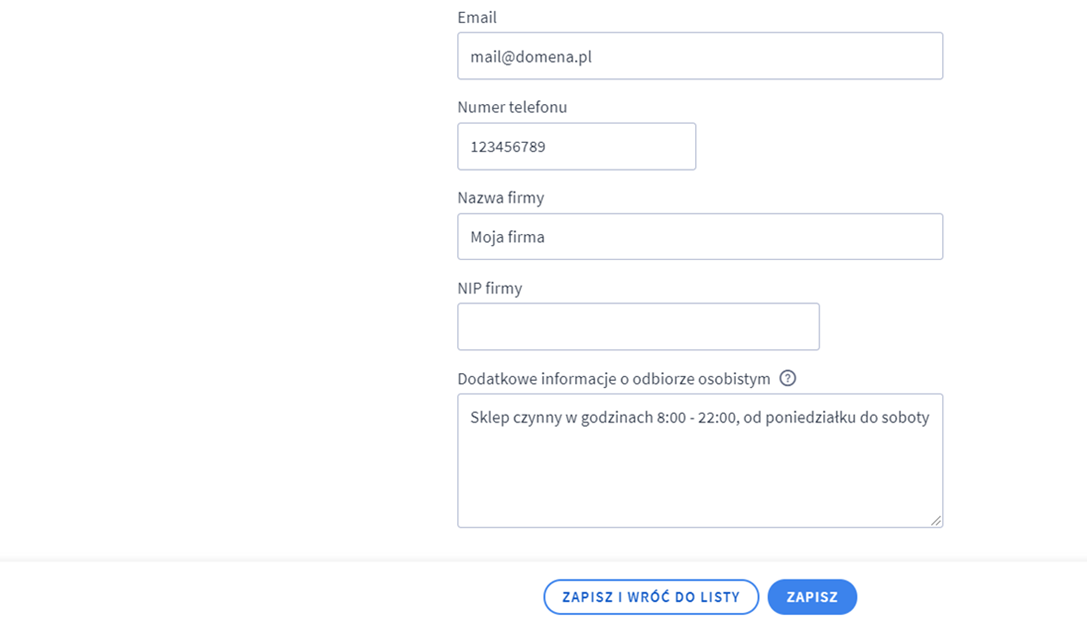
Dodatkowo zwróć uwagę na poniższe zależności dotyczące odbiorów osobistych:
- jeżeli dane adresowe pozostawisz puste, klient w koszyku zobaczy: nazwę magazynu,
- jeżeli w danych adresowych uzupełnisz tylko: Adres, klient w koszyku zobaczy nazwę magazynu,
- jeżeli w danych adresowych uzupełnisz tylko: Miasto, klient w koszyku zobaczy nazwę magazynu,
- jeżeli w danych adresowych uzupełnisz tylko: Adres linia 2, klient w koszyku zobaczy nazwę magazynu,
- jeżeli w danych adresowych uzupełnisz tylko: Adres + Adres linia 2, klient w koszyku zobaczy nazwę magazynu,
- jeżeli w danych adresowych uzupełnisz tylko: Miasto + Adres, klient w koszyku zobaczy adres magazynu, do którego może zgłosić się po odbiór zamówienia,
- jeżeli w danych adresowych uzupełnisz tylko: Miasto + Adres linia 2, klient w koszyku zobaczy nazwę magazynu,
- jeżeli w danych adresowych uzupełnisz tylko: Miasto + Adres + Adres linia 2, klient w koszyku zobaczy adres magazynu do którego może zgłosić się po odbiór zamówienia.
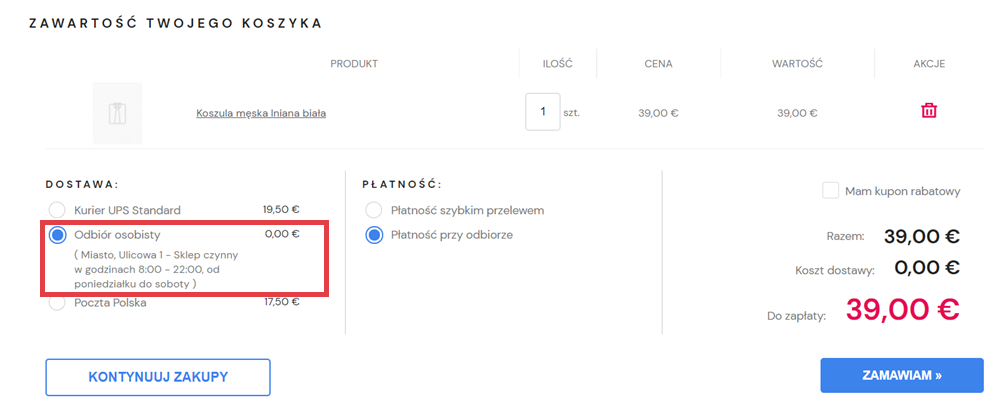
Wielomagazynowość pozwala na podporządkowywanie jednej dostawy typu odbiór osobisty do jednego magazynu.
PRZYKŁAD: Odbiór osobisty A będzie powiązany z magazynem X. Jeżeli chcesz udostępnić kilka odbiorów osobistych (czyli utworzyć kilka form dostawy o tym typie), np. odbiór osobisty A, odbiór osobisty B do wyboru w koszyku, to każdy z nich musi być połączony z osobnymi magazynami (- z jednego odbioru osobistego może korzystać tylko jeden magazyn). Odbiór osobisty A będzie powiązany z magazynem X, a odbiór osobisty B będzie powiązany z magazynem Y. Odbiór osobisty A (lub B) nie może jednocześnie być powiązany z magazynem X oraz Y.
Dane adresowe należy uzupełnić szczególnie w przypadku, kiedy z danego magazynu możliwa jest wysyłka towaru do klienta, co pozwoli na automatyzację wysyłki towaru zamówionego w sklepie (również po API), z danego magazynu. Zalecamy wprowadzanie wszystkich możliwych danych, zwłaszcza miasta, adresu oraz kodu pocztowego.
I. W sekcji: Powiadomienia o czasie wysyłki możesz aktywować dodanie czasu wysyłki (B) wynikające z przesunięć międzymagazynowych (omówione wyżej w punkcie 3 niniejszej instrukcji) do standardowego czasu wysyłki produktu . Aktualizacja czasu wysyłki zmieni się dynamicznie w koszyku klienta podczas zmiany liczby sztuk konkretnego produktu, jeśli wysyłka wprowadzonej liczby będzie wymagała przesunięć między magazynami.
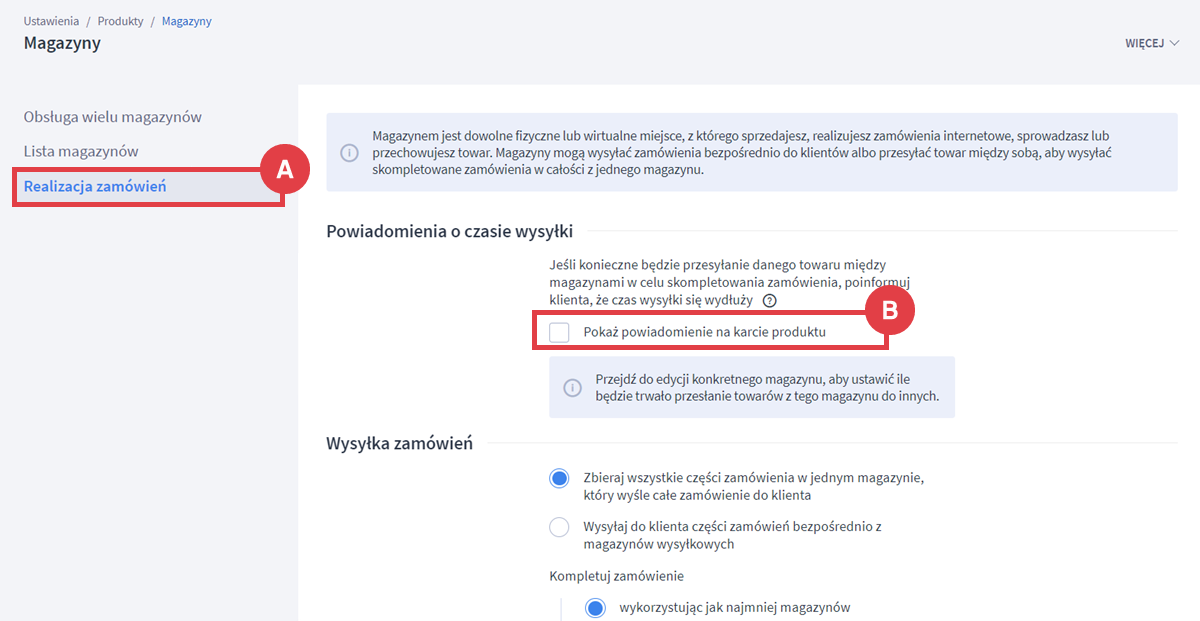
II. W sekcji: Wysyłka zamówień wybierz, czy system powinien:
- Zbierać wszystkie części zamówienia w jednym magazynie, który wyśle całe zamówienie do klienta – wykorzystując jak najmniej magazynów lub zgodnie z priorytetem,
- Wysyłać do klienta części zamówień bezpośrednio z magazynów wysyłkowych – wykorzystując jak najmniej magazynów lub zgodnie z priorytetem.
Przed dokonaniem wyboru zapoznaj się z opisem opcji oraz podanym przykładem dostępnymi w tym miejscu:
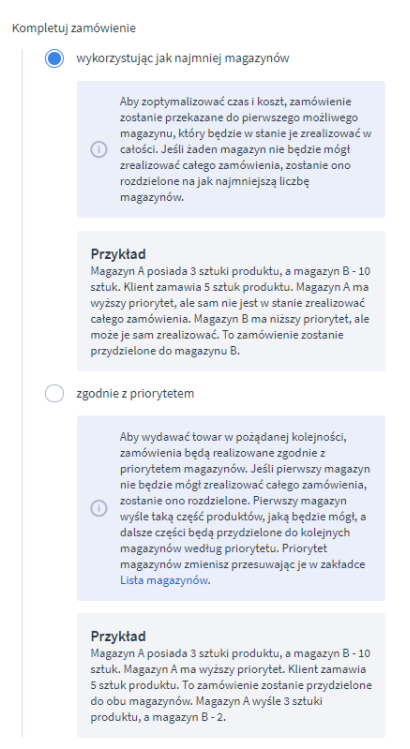
III. W sekcji: Zwrot zamówień zdecyduj, do którego magazynu mają zostać odesłane produkty ze zwrotów – domyślnie jest nim magazyn podstawowy.
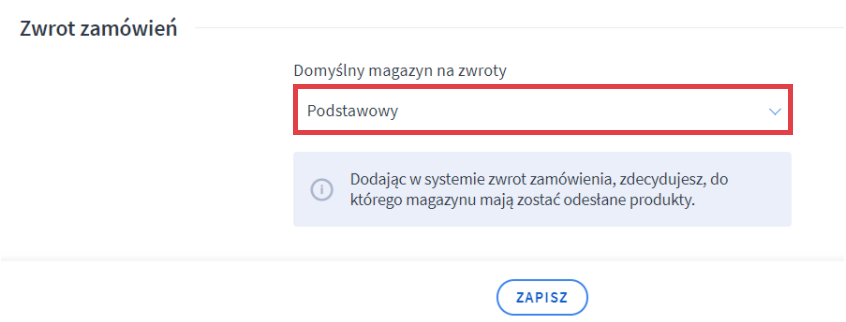
Aby dany magazyn mógł przyjmować zwroty musi mieć zaznaczoną opcję w konfiguracji: Magazyn przyjmuje towar odesłany przez klientów.

Magazyn zwrotów możesz usunąć, ale najpierw musisz wyznaczyć inny magazyn zwrotów i wskazać w jego konfiguracji, że przyjmuje towar odesłany przez klientów.
Powiązane artykuły na temat funkcjonalności wielomagazynowości
Znajdujesz się w 1 z 7 artykułów na temat funkcjonalności wielomagazynowości. Zapoznaj się także z pozostałymi artykułami w Centrum pomocy:
- Jak skonfigurować wielomagazynowość,
- Jak zarządzać stanami magazynowymi,
- Składanie zamówienia przez klienta a zachowanie magazynów,
- Tworzenie zamówienia przez sprzedawcę a zachowanie magazynów,
- Procesowanie zamówienia przez obsługę sklepu,
- Informacje dodatkowe.
Warto zapamiętać!
- Jak utworzyć nowy magazyn do zarządzania w sklepie internetowym Shoper Premium?
- Jakie artykuły zawierają inne przydatne informacje o wielomagazynowości?